
HP Chromebook x360 14b-cb0000(以下、”HP Chromebook x360 14b”)は、14インチサイズのChrome OS搭載ノートPCです。画面が回転する2-in-1タイプでありながら、本体のコンパクトかつスタイリッシュ。位置付け的にはエントリー(入門)向けですが、同クラスのなかでは高性能でストレスなく利用できます。

HP Chromebook x360 14b 2021年モデル
ポイント
- 😄 エントリー向けでは高性能
- 😄 スタイリッシュな外観
- 🙄 キー配列にクセあり
この記事では筆者が購入したHP Chromebook x360 14bの実機を使って、デザインや性能、実際の使い心地などをレビューします。
この記事の目次
- ▶スペック
- ▶デザインと使いやすさ
- ▶ベンチマーク結果
- ▶まとめ

※2021年10月22日時点
※本製品はChrome OSを搭載したノートPCです。Windows向けのソフトは利用できないので注意してください。
HP Chromebook x360 14b-cb0000のスペック
| OS | Chrome OS |
|---|---|
| 画面サイズ | 14インチ |
| 解像度 | 1920×1080 |
| CPU | Pentium Silver N6000 |
| メモリー | 8GB ※オンボード LPDDR4-2933 |
| ストレージ | 128GB eMMC |
| HDD | なし |
| グラフィックス | UHD Graphics(CPU内蔵) |
| LTE | - |
| 堅牢性テスト | - |
| 色域 / 明るさ | - |
| 幅×奥行き | 326.5×219.6mm |
| 厚さ | 18.5mm |
| 重量 | 約1.6kg |
| バッテリー | 約11時間 |
| 自動更新ポリシー | 2029年6月 |
※2021年10月22日時点。構成は変更される場合があります
| 本体カラー | スプルースブルー |
|---|---|
| 画面の表面 | 光沢 |
| パネルの種類 | IPS |
| タッチ / ペン | 対応 |
| 光学ドライブ | - |
| テンキー | - |
| 有線LAN | - |
| 無線LAN | Wi-Fi 6 |
| Bluetooth | 5.0 |
| USB3.1 | Gen1×1 |
| USB3.0 | - |
| USB2.0 | - |
| USB Type-C | 2(USB3.1 Gen1、PD/DP対応) |
| Thunderbolt 4 | - |
| メモリーカード | microSD |
| HDMI | - |
| VGA (D-sub15) | - |
| DisplayPort | - |
| Webカメラ | 約92万画素 |
| 顔認証カメラ | - |
| 指紋センサー | - |
| 付属品 | ACアダプターなど |
| オフィス | なし |
デザインと使いやすさ
外観について

HP Chromebook x360 14bは、画面が回転するタイプの2-in-1ノートPCです。普通のノートPCのように使えるほか、タブレットのように使ったり画面を立てて使ったりできます。

画面が回転するコンバーチブル型の2-in-1
本体カラーはスプルースブルー。実際の色合いは、やや暗めの紺色です。2019 / 2020年モデルがホワイトだったので、イメージが大きく変わりました。落ち着きがありながらも、スタイリッシュな雰囲気を感じます。

ボディは樹脂(プラスチック製)。天板には鏡面仕上げのロゴが配置されています

油脂が少し残るのでこまめに拭き取るといいでしょう

ヒンジ部分はシルバー。鏡面仕上げではないものの、光が反射してかなり目立ちます

照明の当たり方によっては、ヒンジの反射が気になりました

パームレストとキーが同じ色ですが、視認性は悪くありません

ベゼル幅(フレームと非表示領域を含む)は左右8.6mm、上部14.3mm、20.8mm。左右は細いのですが、下部がやや太めです

底面はダークグレー。ファンレス仕様のため、通気口がありません
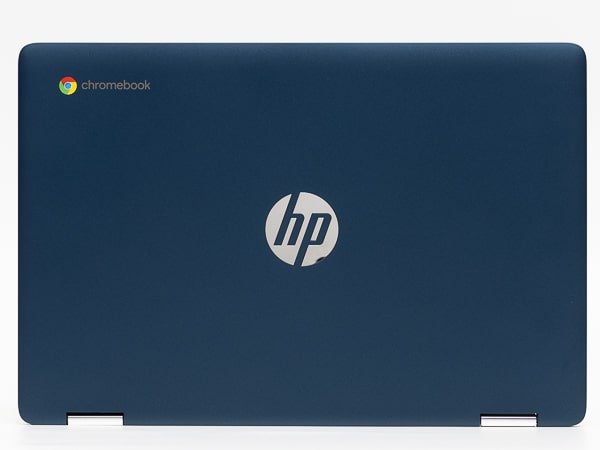
設置面積は幅(横方向)326.5mm×奥行き(縦方向)219.6mm
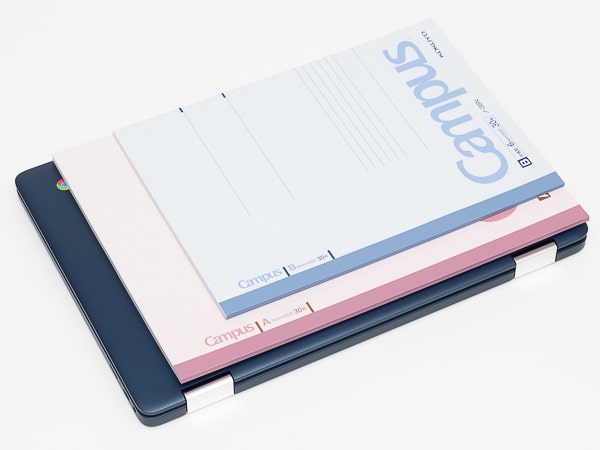
A4ノート(ピンク)とB5ノート(ブルー)とのサイズ比較。A4サイズよりもやや大きめです

厚さは公称値で18.5mm。実測では18.8mm(突起部を除く)

本体背面。底面のゴム足(突起部)を含めた設置時の高さは19.8mm

本体前面。数値的にはそれほど薄くはないのですが、シュッとした細身のフォルムです

重さは実測で1.589kg

手で持つと多少のズッシリ感はありますが、14インチタイプとしては標準的な重さです

ただしタブレットとしてはかなり大きく、片手で持ち続けるのは厳しいかもしれません

付属の電源アダプターは45WのType-C。重さは277g
ディスプレイについて

ディスプレイのサイズは14インチで、解像度は1920×1080ドット。14インチタイプとしては、標準的なスペックです。ただし標準では画面が125%に拡大表示されているため、表示上のサイズは1536×864ドット相当。拡大率を100%に変更すると文字が1.5mm程度に縮小されますが、問題なく読めるなら等倍表示で利用するといいでしょう。
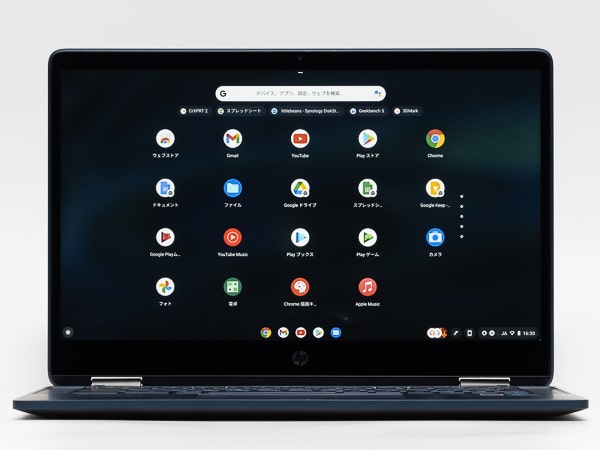
画面が125%に拡大表示されています

光沢仕上げのため写りこみが生じます。気になる場合は画面の角度を変えてください
ディスプレイには、広い視野角と自然な発色が特徴のIPSパネルが使われています。映像の色合いは自然で、特に違和感はありません。ただしほんのわずかに暗く、また赤みがやや弱く感じました。ノートPCメインで作業するなら特に気にならないはずですが、スマホやタブレットの画面と見比べると鮮やかさが物足りなく感じるかもしれません。

映像は自然な色合い
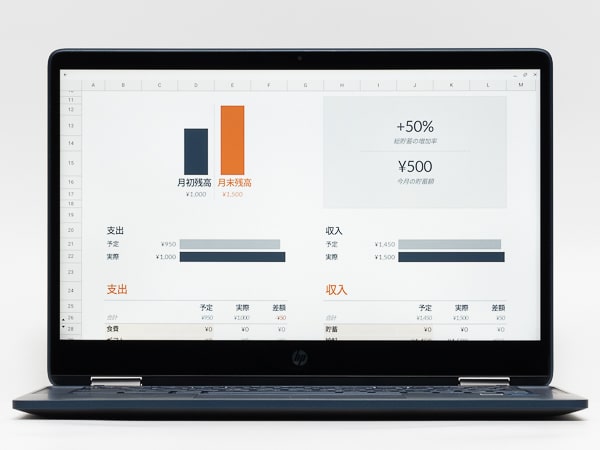
ほんのわずかに暗く感じますが、作業には問題ないレベルです

コントラストもほどほど。十分な画質ですが、スマホほど高画質ではありません
キーボードについて

キーボードはテンキーなしの日本語配列で、バックライト対応です。キー配列は標準的ですが、右端のBackSpaceキーとEnterキーがかなり小さく作られていました。慣れれば問題なく使えるはずですが、打ち方によってはタイプミスがあるかもしれません。

バックライトの光はやや弱め

BackSpaceキーとEnterキーだけ小さいので、やや押しづらく感じるかもしれません
キーピッチは19mmで、PC用のキーボードの標準値です。実際に入力してみましたが、キーの間隔については違和感はありませんでした。
キーストロークは1.4mmで、Chromebookとしてはやや深めに作られています。キーを押した瞬間のクリック感は弱いものの、押下圧(押し込む力)はやや強め。キーを指をあまり離さずに軽い力で入力する人には、しっかりとした手応えが感じられるでしょう。指を打ち下ろすようにして入力する人には、タイプ感がスカスカに感じるかもしれません。

タイプ感は軽め。軽い力で入力する人向きです
タイプ音はキーを弱く打ってもカタカタと聞こえます。静かな場所では、少し気になるかもしれません。またEnterキーとスペースキーもチャキッと響くので、周囲に人がいる状況では強く打たないほうがいいでしょう。打ち下ろすようにして入力するとパチパチと響くので、軽いタッチ推奨です。

軽い力でもカタカタと聞こえるので、静かな場所では気になるかもしれません
別売りのUSIペンを使えば、手書き入力が可能です。本格的なイラスト制作には向いていませんが、ちょっとしたメモなどに便利。

別売りのUSIペンで手書き入力が可能
インターフェース/機能について

周辺機器接続用のインターフェース類としては、フルサイズのUSB端子が1ポートとUSB PD充電 / 映像出力対応のUSB Type-C×2、microSDカードスロットが用意されています。Chromebookとしては標準的な構成ですが、14インチノートPCとしてはやや少なめです。とは言え手に取って使うことが多い2-in-1タイプなので、ケーブルを接続する機会はそれほど多くないでしょう。
Type-C端子の機能
| USB PD 18W充電 | △ ※低電力 |
|---|---|
| USB PD 30W充電 | ○ |
| USB PD 45W充電 | ○ |
| USB PD 65W充電 | ○ |
| USB PD 100W充電 | ○ |
| 映像出力 | ○ |

ディスプレイ上部には92万画素のカメラ

スピーカーはキーボードの両脇に配置。音はクリアーでサラウンド感も良好。Chromebookのなかでは高音質です
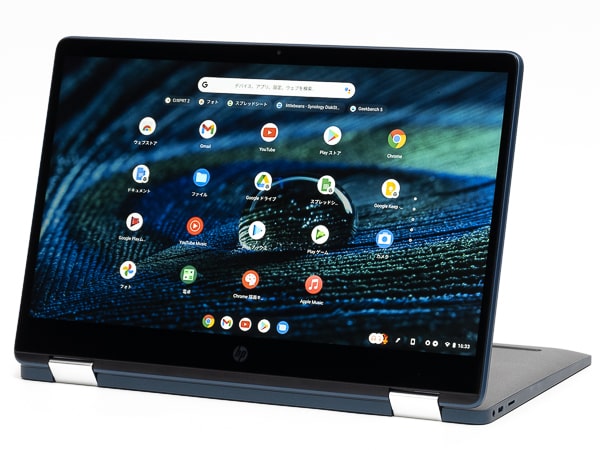
ただしこの状態ではスピーカーが接地面でふさがるので、音がこもって聞こえます
ベンチマーク結果
※この部分は非常にマニアックなので、よくわからない人は▶最後のまとめまで読み飛ばしてください。
ここからは、HP Chromebook x360 14bのパフォーマンス (性能)について解説します。ベンチマーク結果は環境、タイミング、個体差などさまざまな要因によって大きく変わることがある点をあらかじめご了承ください。
Octane 2.0
HP Chromebook x360 14bで使われているPentium Silver N6000は、2021年1月にリリースされた開発コード「Jasper Lake」世代のCPUです。インテルのCoreプロセッサはさらに上位のCPUで、Pentiumシリーズは下位のシリーズに属します。同じインテルのCeleronシリーズは、さらに下位の位置付けです。
ブラウザーによるJavaScritの処理速度を計測する「Google Octane 2.0」では、下位のエントリー(入門)向けとしては非常に優秀な結果が出ました。ミドルレンジのCore i3には及ばないものの、エントリークラスのなかでは最高クラスの性能です。
ベンチマークスコアの比較
| CPU | Octane 2.0スコア |
|---|---|
| HP x360 13c (Core i7-10510U) |
48847
|
| HP x360 14c (Core i3-10110U) |
43914
|
| HP x360 14b(Pentium N6000) |
29424
|
| Lenovo 14e Gen2(3015Ce) |
23518
|
| HP 14a(Pentium N5030) |
21124
|
| HP x360 14b (Pentium N5000) |
19455
|
| CB314(Celeron N4020) |
17922
|
| IdeaPad Flex550i (Celeron 5205U) |
16810
|
| Acer Spin512 (Celeron N4100) |
16471
|
| IdeaPad Slim 350i (Celeron N4020) |
15729
|
| ASUS C223NA (Celeron N3350) |
11585
|
| ASUS Detachable CM3 (MediaTek MT8183) |
10490
|
| IdeaPad Flex 360 (MediaTek MT8183) |
9934
|
| Acer Spin 311 (MediaTek M8183C) |
9870
|
| IdeaPad Duet (MediaTek Helio P60T) |
9676
|
CrXPRT 2
「CrXPRT 2」はChrome OS機器の総合性能の計測する、HTML 5ベースのベンチマークテストです。このテストでも先ほどと同様、エントリー向けとしては非常に優秀な結果が出ました。ミドルレンジクラスに迫るほどのパフォーマンスです。
ベンチマークスコアの比較
| CPU | CrXPRT 2 Performanceスコア |
|---|---|
| Acer 712 C871T-A38N (Core i3-10110U) |
110
|
| HP x360 14b(Pentium N6000) |
96
|
| HP 14a(Pentium N5030) |
70
|
| Lenovo 14e Gen2(3015Ce) |
70
|
| HP x360 14b (Pentium N5000) |
66
|
| Acer Spin512 (Celeron N4100) |
61
|
| CB314(Celeron N4020) |
59
|
| IdeaPad Flex550i (Celeron 5205U) |
55
|
| Acer 512 C851T-H14N (Celeron N4000) |
54
|
| IdeaPad Flex 360 (MediaTek MT8183) |
40
|
| ASUS CM3 (MediaTek MT8183) |
39
|
| ASUS C223NA (Celeron N3350) |
37
|
GeekBench 5
Pentium Silver N6000は、4コア4スレッドで動作します。CPU性能を計測するGeekBench 5では、マルチコア / シングルコア共にエントリー向けとしては優秀な結果でした。
ベンチマークスコアの比較
| CPU | Geekbench 5 マルチコアスコア |
|---|---|
| HP x360 13c (Core i7-10510U) |
3146
|
| HP x360 14c (Core i3-10110U) |
2209
|
| HP x360 14b(Pentium N6000) |
1769
|
| HP x360 14b (Pentium N5000) |
1503
|
| HP 14a(Pentium N5030) |
1428
|
| ASUS Detachable CM3 (MediaTek MT8183) |
1422
|
| IdeaPad Flex 360 (MediaTek MT8183) |
1403
|
| Acer Spin512 (Celeron N4100) |
1393
|
| Acer Spin 311 (MediaTek M8183C) |
918
|
| CB314(Celeron N4020) |
910
|
| IdeaPad Flex550i (Celeron 5205U) |
880
|
| Acer 512 C851T-H14N (Celeron N4000) |
792
|
| Lenovo 14e Gen2(3015Ce) |
696
|
| ASUS C223NA (Celeron N3350) |
514
|
ベンチマークスコアの比較
| CPU | Geekbench 5 シングルコアスコア |
|---|---|
| HP x360 14c (Core i3-10110U) |
1015
|
| HP x360 14b(Pentium N6000) |
726
|
| Lenovo 14e Gen2(3015Ce) |
558
|
| HP 14a(Pentium N5030) |
511
|
| CB314(Celeron N4020) |
483
|
| IdeaPad Flex550i (Celeron 5205U) |
461
|
| HP x360 14b (Pentium N5000) |
447
|
| Acer 512 C851T-H14N (Celeron N4000) |
426
|
| Acer Spin512 (Celeron N4100) |
397
|
| ASUS Detachable CM3 (MediaTek MT8183) |
301
|
| IdeaPad Flex 360 (MediaTek MT8183) |
299
|
| ASUS C223NA (Celeron N3350) |
270
|
PCMark / 3DMark
アプリによる軽めの作業の快適さを計測するPCMarkと3Dグラフィックス性能を計測する3DMarkでも、なかなか優秀な結果でした。ただしゲーミングスマホほどの性能ではないため、重いゲームを快適に楽しめるほどではありません。
ベンチマークスコアの比較
| CPU | PCMark Work 2.0スコア |
|---|---|
| ASUS Flip C436FA (Core i7-10510U) |
11966
|
| HP x360 14c (Core i3-10110U) |
11792
|
| HP x360 14b(Pentium N6000) |
11179
|
| HP 14a(Pentium N5030) |
9455
|
| Lenovo 14e Gen2(3015Ce) |
9364
|
| CB314(Celeron N4020) |
9052
|
| HP x360 14b (Pentium N5000) |
8714
|
| IdeaPad Flex550i (Celeron 5205U) |
8249
|
| Acer Spin512 (Celeron N4100) |
8191
|
| Acer 512 C851T-H14N (Celeron N4000) |
8011
|
| IdeaPad Flex 360 (MediaTek MT8183) |
6743
|
| IdeaPad Duet (MediaTek Helio P60T) |
6686
|
| ASUS Detachable CM3 (MediaTek MT8183) |
6655
|
| Acer Spin 311 (MediaTek M8183C) |
6307
|
| ASUS C223NA (Celeron N3350) |
5195
|
ベンチマークスコアの比較
| CPU | 3DMakr Sling Shotスコア |
|---|---|
| HP x360 13c (Core i7-10510U) |
5522
|
| HP x360 14b(Pentium N6000) |
4704
|
| HP x360 14c (Core i3-10110U) |
4172
|
| HP x360 14b (Pentium N5000) |
2780
|
| Acer Spin512 (Celeron N4100) |
2636
|
| IdeaPad Flex550i (Celeron 5205U) |
2538
|
| Acer 512 C851T-H14N (Celeron N4000) |
2247
|
| Lenovo 14e Gen2(3015Ce) |
2245
|
| HP 14a(Pentium N5030) |
2203
|
| CB314(Celeron N4020) |
2095
|
| ASUS Detachable CM3 (MediaTek MT8183) |
1796
|
| Acer Spin 311 (MediaTek M8183C) |
1458
|
| ASUS C223NA (Celeron N3350) |
1445
|
バッテリー駆動時間
バッテリーの駆動時間は公称値で約11時間とされています。画面の明るさを最大にした状態でCrXPRT2のバッテリーテストで駆動時間を計測したところ、8時間48分でバッテリー切れとなりました。実際の駆動時間よりもやや短いものの、負荷の高いテストでこれだけもてば十分でしょう。丸1日程度なら、バッテリー切れの心配なく使えるはずです。
バッテリー駆動時間の比較
| CPU | CrXPRT2バッテリーテスト |
|---|---|
| HP x360 14b |
8時間48分
|
| Lenovo 14e Gen2 |
7時間27分
|
| ASUS Detachable CM3 |
6時間13分
|
起動時間の計測結果
電源オフの状態から電源ボタンを押してパスワード入力画面が表示されるまでの時間を計測したところ、平均で11.18秒でした。Chromebookは10秒前後が平均で、ほぼ標準的な結果です。待たされている感はほとんどありません。
起動時間の計測結果(手動計測)
| 1回目 | 8.0秒 |
|---|---|
| 2回目 | 9.4秒 |
| 3回目 | 9.8秒 |
| 4回目 | 11.3秒 |
| 5回目 | 11.8秒 |
| 平均 | 10.06秒 |
入門機の決定版

よかった点
エントリー向けとしては性能が高く、機能面も十分。本体のデザインも申しぶんなく、全体的な完成度が非常に高い機種です。値段はやや高めではあるものの、割引やポイント還元のキャンペーンをうまく使えば、お得に入手できるでしょう。
Chromebookは「安いことがなによりの魅力」と考えている人はわりと多く、5万円以上の機種は「高すぎる」と言われることがあります。しかしほかのPCやスマホなどと同じく、それなりに高性能&高品質な機種はそれなりの値段がするもの。極端に安い機種は筐体が安っぽい、性能が低い、サポート期間が短いなどの理由があります。HP Chromebook x360 14bは欠点らしい欠点がなく、安心して利用可能です。
これからChromebookを使い始めようと考えているなら、HP Chromebook x360 14bをはじめの1台に選ぶといいでしょう。Chromebookのエッセンスが過不足なく盛り込まれており、その真価を十分に堪能できるはずです。また中級者、上級者へとステップアップするための前段階にもピッタリ。2021年時点では、Chromebook入門機のベストチョイスです。
気になる点
キーボードの配列や映像品質など、細かな部分は多少気になります。またもうちょっと頑丈で壊れにくい作りであれば、初心者でも安心して利用できるのではないかと思います。

※2021年10月22日時点
*
当サイトでは2~3万円台の格安ノートPCから高性能ノートPCまで、さまざまな最新モデルを検証・解説しています。記事の更新情報やお買い得情報を当サイトのツイッターアカウントでお知らせしているので、ぜひフォローをお願いします。
ツイッターでこまめブログをフォローする
関連記事




